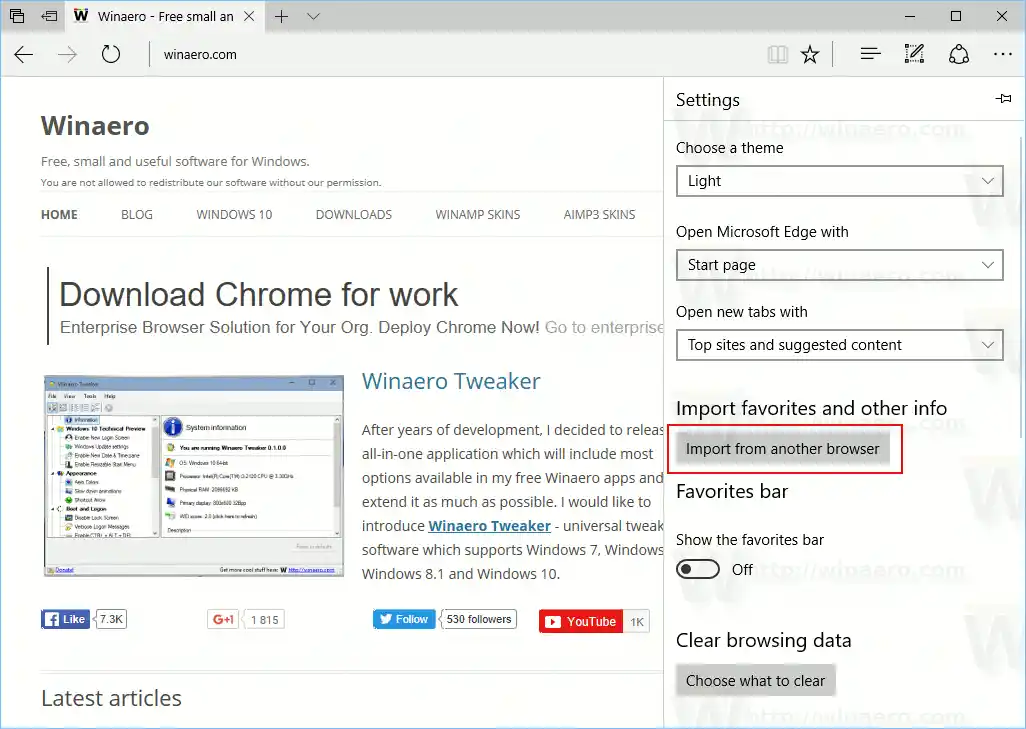U moet Windows 10 build 15007 of hoger gebruiken om bladwijzers te kunnen importeren. De vereiste optie is niet beschikbaar in oudere builds.
NaarImporteer geschiedenis, bladwijzers en opgeslagen wachtwoorden naar Microsoft EdgeVolg de onderstaande instructies.
- Start de Edge-browser.
- Klik op de menuknop met de drie stippen '...'.

- Klik op het menu-item Instellingen. Instellingen worden geopend.
- Daar ziet u de knop 'Importeren vanuit een andere browser'.
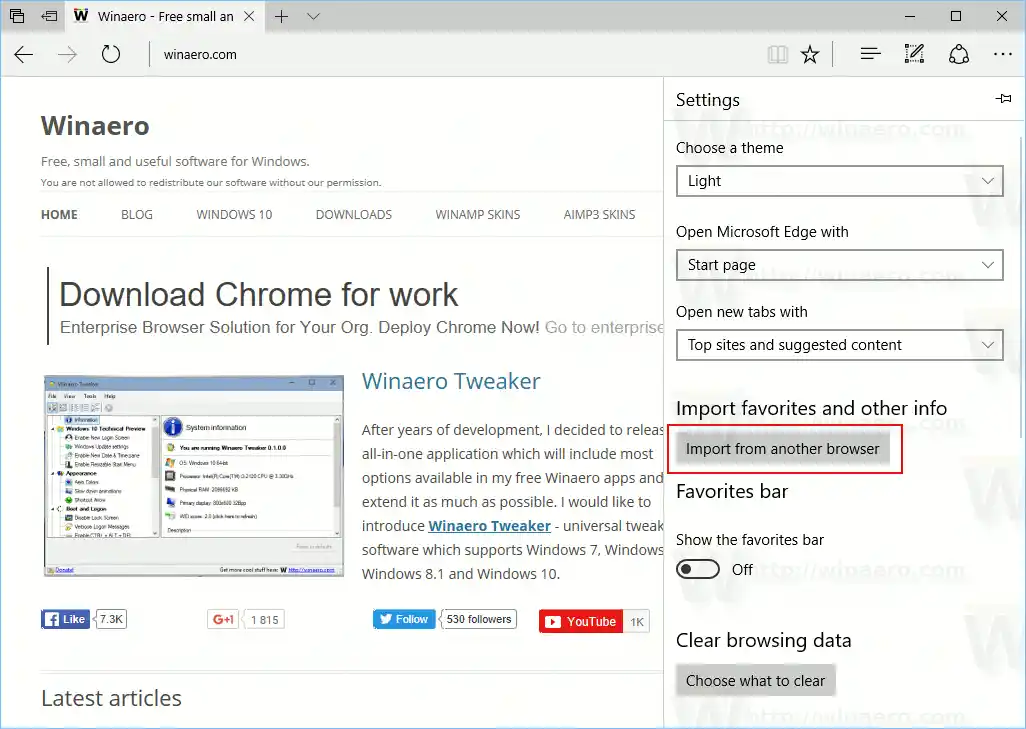
- Klik op de knop en selecteer de browser waaruit u gegevens wilt importeren. Zie de volgende schermafbeelding:

- Klik op de knop Importeren om het importproces te starten. Zodra dit is gebeurd, zal Microsoft Edge u hiervan op de hoogte stellen met een kort bericht onder de knop.

Edge is de nieuwe standaardbrowser in Windows 10. Het is een universele app met ondersteuning voor extensies, een snelle rendering-engine en een vereenvoudigde gebruikersinterface. Microsoft heeft Edge uitgebracht als opvolger van Internet Explorer om een soepelere ervaring en ondersteuning voor moderne webstandaarden te bieden.
Dankzij deze verbetering is het nu eenvoudig om uw volledige browsegeschiedenis te importeren, inclusief bladwijzers (favorieten), opgeslagen wachtwoorden, cookies en dergelijke persoonlijke informatie uit andere browsers als u besluit voor Edge te gaan. In eerdere builds en versies van Windows 10 was het enige dat u kon importeren bladwijzers. De bijgewerkte Microsoft Edge van Windows 10 Creators Update breidt deze functionaliteit uit naar veel meer importeerbare items.
Microsoft heeft de Edge-browser langzaam maar gestaag verbeterd om deze aantrekkelijk te maken voor gebruikers in de extreem competitieve webbrowsermarkt. Hoewel het begon als een barebones-app, kreeg het al een heleboel handige functies, zoals extensies, EPUB-ondersteuning, tabbladen opzij zetten (tabbladgroepen), tabbladvoorbeelden en een donker thema. Het heeft ook een aantal unieke functies, zoals Cortana-ondersteuning, waardoor het zich onderscheidt van de rest. Alle essentiële functies zijn configureerbaar via de opties, maar er zijn enkele functies van Internet Explorer 11 die Microsoft Edge nog niet hebben bereikt.